Nakon neočekivanog ranog objavljivanja iOS 11.2, Apple je u utorak okrenuo prekidač na Apple Pay Cash.
Kao i PayPal ili Venmo, Apple Pay Cash je funkcija plaćanja ravnopravnih korisnika koja vam omogućuje slanje i primanje novca putem usluge iMessage. Ne samo da Apple Pay Cash olakšava plaćanje nekome, nego i stavlja digitalnu karticu u vašu aplikaciju iOS Wallet za kupnju u stvarnom životu. I, u mojim testovima, to je stvarno glatko.
Evo svega što trebate znati o novoj platformi za plaćanje.

zahtjevi
Da biste koristili Apple Pay Cash morat ćete instalirati iOS uređaj s iOS 11.2, živjeti u SAD-u i omogućiti autentifikaciju s dva faktora na vašem Apple ID računu. Osim toga, trebat ćete dodati debitnu ili kreditnu karticu u aplikaciju Novčanik za korištenje s uslugom Apple Pay.
Omogućite provjeru autentičnosti u dva faktora u Postavkama > iCloud (vrh aplikacije za postavke, gdje se vaše ime nalazi)> Lozinka i sigurnost > Dvofaktorna provjera autentičnosti i slijedite upute.
Dodajte kreditnu ili debitnu karticu aplikaciji Novčanik tako da otvorite Novčanik i odaberete znak "+" u gornjem desnom kutu. Skenirajte svoju karticu i unesite tražene podatke kada se to od vas zatraži.
Početno postavljanje

Nakon instalacije iOS 11.2, prvi put kada pokrenete aplikaciju Messages, možete biti dočekani s porukom koja vam daje do znanja da je Apple Pay Cash sada dostupan na vašem uređaju. Dodirnite Nastavi, prihvatite uvjete i pričekajte da Apple kreira svoju digitalnu Apple Pay Cash karticu. Ako se ne prikaže upit, možete ručno pokrenuti postupak postavljanja u Postavke > Novčanik i Apple Pay.
Provjera identiteta
Nakon što ste napravili Apple Pay Cash karticu, odvojite nekoliko sekundi da potvrdite svoj identitet. Apple Pay Cash može ili ne mora tražiti od vas da šaljete i primate novac ispod 500 USD u danoj transakciji.
Da biste potvrdili svoj identitet, otvorite aplikaciju Novčanik, odaberite karticu Apple Pay Cash i dodirnite gumb s informacijama (slovo "i" s krugom oko njega).
Sljedeći dodirnite Potvrdi identitet . Od vas će se tražiti osobni podaci, uključujući vaše ime, broj socijalnog osiguranja, datum rođenja i kućnu adresu. Od vas se također može zatražiti da odgovorite na neka pitanja vezana uz vašu osobnu povijest ili da pošaljete sliku vozačke dozvole ili osobne iskaznice.
Dodajte novac na svoju karticu
Vaša Apple Pay Cash kartica je poput digitalnog bankovnog računa. Na karticu možete dodati novac za čuvanje ili kada primite novac od kontakta, automatski će se pohraniti na stanje na kartici, slično kao Venmo ili Square Cash.
Na primjer, kada prvi put pokrenete svoj Apple Pay Cash saldo kartice je $ 0. Ako vam netko pošalje $ 50, bit će pohranjen na vašoj Apple Pay Cash kartici umjesto da ide izravno na Vaš bankovni račun. Ne brinite, možete ga prenijeti - više o tome za minutu.
Ako želite dodati novac na svoju Apple Pay Cash karticu, idite na Postavke > Novčanik i Apple Pay > Apple Pay Cash > Dodajte novac . Od vas će se tražiti da naplatite iznos kreditne ili debitne kartice koja je postavljena u aplikaciji Novčanik. Ako ne dodate novac prije nego što ga pošaljete prijatelju, taj novac će se povući izravno s Vašeg bankovnog računa.
Pošaljite ili zatražite gotovinu

Pomoću aplikacije Messages možete slati ili primati novac korisnicima Apple Pay Cash. U nizu razgovora dodirnite ikonu aplikacije iMessage i odaberite Apple Pay Cash s popisa aplikacija iMessage.
Ako kontakt nema postavljen Apple Pay Cash, aplikacija će vam reći da ne može prihvatiti uplate. Ako to nije slučaj, možete nastaviti s prijenosom. Unesite iznos u dolarima, nakon čega slijedi slanje ili zahtjev. Tekstualno polje poruke popunit će se transakcijom, gdje možete dodati poruku prije slanja.
Prema zadanim postavkama, Apple Pay Cash prvo će koristiti Vašu karticu, nakon čega slijedi alternativni izvor plaćanja koji ste postavili u aplikaciji Novčanik. Morat ćete odobriti svaku odlaznu transakciju s ID-om na dodir ili ID-om lica, kao što to činite kada koristite Apple Pay na maloprodajnoj lokaciji ili na mreži.
Alternativno, možete reći Siri da pošalje zahtjev ili iznos u dolar za kontakt.
Apple Watch

Uz watchOS 4.2, Apple Pay Cash transakcije mogu se izvršiti izravno s Vašeg ručnog zgloba. Kada sastavljate iMessage na satu, pojavit će se gumb Apple Pay. Dodirnite ga, odaberite iznos i pošaljite uplatu ili zahtjev za gotovinom.
Korištenje gotovine za IRL plaćanja
Apple Pay Cash će automatski prihvatiti dolazne transakcije bez vašeg odobrenja. Ovu postavku možete promijeniti ako biste radije odobrili svaku transakciju u Postavke > Novčanik i Apple Pay > Apple Pay Cash > Ručno prihvaćanje plaćanja .

Kada koristite Apple Pay, moći ćete koristiti svoju Apple Pay Cash karticu i naknadni saldo na maloprodajnim mjestima ili prilikom kupovine putem interneta. Isto vrijedi i za slanje novca putem Apple Pay Casha - imat ćete opciju koristiti trenutni saldo za transakciju.
Pronađite svoj PIN kôd
Neke prodajne lokacije zahtijevaju PIN kod kada koristite Apple Pay. Vaša Apple Pay Cash kartica ima PIN, koji možete pronaći u Postavkama > Novčanik i Apple Pay > Apple Pay Cash prema pojedinostima o kartici.
Povijest transakcija i otkazivanje plaćanja

Da biste pregledali svoju povijest transakcija Apple Pay Cash, idite u Postavke > Novčanik i Apple Pay > Apple Pay Cash i odaberite karticu Transakcije pri vrhu zaslona.
Odaberite transakciju da biste vidjeli više pojedinosti, kao što su trenutni status, iznos i ID transakcije. Ako osoba kojoj ste poslali novac nije prihvatila uplatu, ovdje možete otkazati transakciju prije dovršetka.
Kako 'isplatiti'

Ako želite zadržati svoj novac na stvarnom bankovnom računu, a ne u digitalnoj debitnoj kartici, morat ćete ga dodati na svoj račun Apple Pay Cash.
Idite na Postavke > Novčanik i Apple Pay > Apple Pay Cash > Prijenos u banku > Dodaj bankovni račun .
Kada budete upitani, unesite svoje rute i brojeve računa. Nakon što Apple potvrdi podatke, unesite iznos koji želite prenijeti na svoj bankovni račun i autorizirajte transakciju.
Prema izjavi o odricanju odgovornosti nakon zahtjeva za prijenos, za dovršenje prijenosa može proći jedan do tri radna dana.
Prvi put objavljeno 8. studenog u 12:05 sati PT.
Ažuriraj 4. prosinca, 10:28 PT: Dodaje nove detalje nakon pokretanja iOS-a 11.2.
Ažuriraj 5. prosinca 8:20 PT: Dodaje potvrdu o više iPhone uređaja koji primaju tu značajku i što ćete vidjeti kada se uključi.
10:34 PT: Dodaje da je lansiranje Apple Pay Casha sada službeno i da je OS 4.2 ispao.


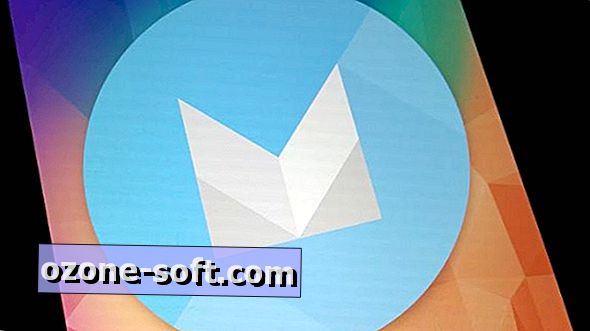










Ostavite Komentar